SAS Japan
活用事例からデータ分析のテクニックまで、SAS Japanが解き明かすアナリティクスの全て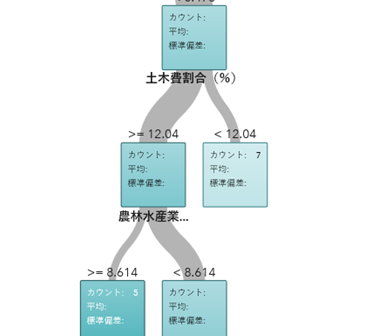
本ブログのシリーズでは、SAS Visual Analyticsを用いた図・グラフの作成や統計解析についてご紹介しています。第5回目となる今回は、ディシジョンツリーを用いた分析方法をご説明します。 第1回和歌山県データ利活用コンペティション:大学生の部の課題は「人口減少問題を解決するための施策」でした。前々回の記事では、各自治体の行政基盤が人口増減率に与える影響を線形回帰を用いて評価しました。この手法は説明変数の与える影響の大きさを定量的に評価できるものの、各説明変数間の関係の読み取ることは困難でした。そこで本記事では同じ題材を用いて「ディシジョンツリー」による分析方法をご説明します。ディシジョンツリーでは、各説明変数が目的変数に及ぼす影響を階層ごとに分析することができます。 前々回の記事と同じく、総務省の「社会・人口統計体系 都道府県データ 社会生活統計指標 :D 行政基盤」と「人口推計:都道府県別人口増減率-総人口」のデータを使用しました。 SAS Visual Analytics 8.3 におけるディシジョンツリーの利用 from SAS Institute Japan 今回の分析において、人口増減に最も大きな影響を与える要素は「財政力指数」でした。都市部など財政力が強い地域の人口が増加しやすいことは感覚的に自然な結果でしょう。 注目すべきは、財政力指数が低い自治体において次に大きな影響を与える要素が「土木費割合」であったことです。無論インフラの整備は市民の暮らしやすさに欠かせない要素ですが、人口増加につながる理由としては、「公共事業による雇用の創出」と捉えることが適切でしょう。今回は行政基盤のみを説明変数に設定しましたが、有効求人倍率や最低賃金等、市民の生活や労働に関連する要素を説明変数に据えることで、より詳細な分析が可能であると予想されます。第一回和歌山県データ利活用コンペティションのサイトにこのテーマに関する優秀作品が掲載されておりますので、ご参照ください。 ディシジョンツリーによる分析は、説明変数が目的変数に及ぼす影響や各説明変数間の関係が理解しやすいというメリットがありますが、モデル作成時に用いたデータに過剰適合し汎化性能が低いというデメリットもあります。目的に応じてツリーの枝数や階層数を適切に調整するようにしましょう。 以上、ディシジョンツリーを用いた分析手法についてご説明しました。本ブログのシリーズの他の記事もぜひご参照ください。 第2回和歌山県データ利活用コンペティションへの参加も募集中ですので、高校生・大学生のご参加をお待ちしております。(追記:募集は締め切られました)
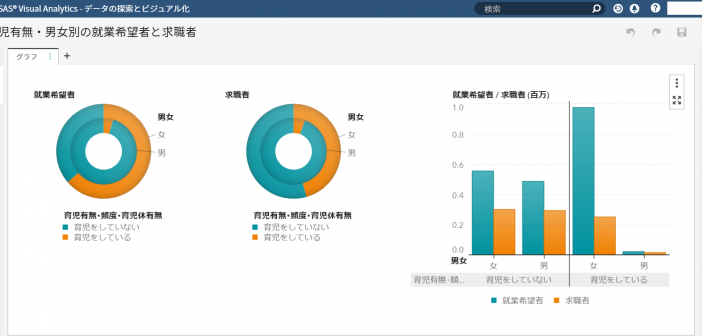
前回のブログでは、統計解析の一例として、線形回帰分析の方法をご紹介しました。今回はデータを用いてクロス集計表(分割表)を作成し、円グラフ・棒グラフに可視化する方法をご紹介いたします。 第1回和歌山県データ利活用コンペティションでテーマに挙げられていた「人口減少問題を解決するための施策」をテーマに分析をします。人口減少の原因に女性の社会進出に対する意識が影響しているのではないかと考えました。もし、まだ子育てをしていない女性が育児と仕事を両立したくてもそれが難しいと感じるようでしたら、このことは人口減少の障害になりかねません。そこで、就業希望者と求職者について男女・育児活動の有無を項目にし、関連性を探りました。 以前、データのインポート方法を紹介したブログで利用した総務省統計局の平成29年 就業構造基本調査 都道府県編 「男女,育児の有無・頻度・育児休業等制度利用の有無,年齢,就業希望の有無・求職活動の有無別人口(無業者)-全国,全国市部,都道府県,都道府県市部,政令指定都市」のデータを利用します。 データのインポート方法に関する記事は過去のブログ記事をご参照ください。 SAS Visual Analytics 8.3 におけるクロス集計表の作成と可視化 from SAS Institute Japan 作成したグラフから、女性の中でも育児活動の有無により求職者数にはあまり差がない一方で、就業希望者数は育児活動をしている女性の方が多いことがわかります。このことから、子育てをしている女性は仕事をしたいとは思っても実際には求職活動を行っていないということがわかります。 今回のように男女・育児活動の有無など質的変数同士の関係を考察する場合、データをクロス集計表にまとめると分析がしやすくなります。また、インポートしたデータの中から必要なものを取り出すためにフィルタを活用することが効果的です。グラフを作成する際は、軸にどのようなカテゴリを選択するか、メジャーには何を用いるかなどについて自分の分析したい目的に合わせて考えてみてください。 引き続き本ブログのシリーズ Visual Analyticsを用いた図・グラフの作成や統計解析について紹介いたします。 第2回和歌山県データ利活用コンペティションへの参加も募集中ですので、高校生・大学生のご参加をお待ちしております。(追記:募集は締め切られました)
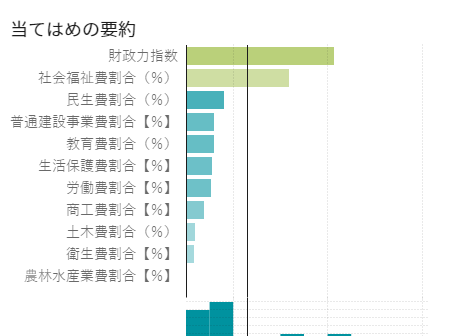
前回のブログではSAS Visual Analyticsを用いて地図上にデータを表示するジオマップの作成方法をご紹介しました。本記事では統計解析の一例として、線形回帰分析の方法をご説明します。 第1回和歌山県データ利活用コンペティション:大学生の部の課題は「人口減少問題を解決するための施策」でした。人口減少の原因を把握することは、施策を決定するうえで重要な過程の一つです。社会福祉や育児支援等、さまざまな要素がその原因の候補として考えられますが、どの要素が原因として最も妥当であるかを判別するために、各要素が人口増減に与える影響を線形回帰により分析します。本記事では、都道府県ごとの人口増減率と行政基盤との関係を例にとり、線形回帰の分析方法をご紹介します。 今回使用したデータは、総務省の「社会・人口統計体系 都道府県データ 社会生活統計指標 :D 行政基盤」と「人口推計:都道府県別人口増減率-総人口」です。 SAS Visual Analytics 8.3 における線形回帰の利用 from SAS Institute Japan データのインポート方法の記事はこちらです。 今回は連続型データの説明変数のみを分析しましたが、離散型データの説明変数も「分類効果」に設定することで分析可能です。また、説明変数同士に関係性がある場合は、それらを「交互作用効果」に追加します。 線形回帰のモデル評価において、「財政力指数」と「社会福祉費割合」のp値が有意水準0.05を下回っていたため、これらは説明変数として有効であると判断できます。「財政力指数」が高い自治体は多方面にわたり数々のサービスを提供可能で、「社会福祉費割合」が高い自治体は市民の生活の安定により多く貢献しています。これらのことから、市民の生活支援を充実させることが、人口増加のために行政のなすべき課題の一つであることがわかります。 しかし、今回作成した回帰モデルの決定係数は0.6995であり、依然として改善の余地が見受けられました。第一回和歌山県データ利活用コンペティションのサイトにこのテーマに関する優秀作品が掲載されておりますので、ご参照ください。 以上、線形回帰の方法をご説明しました。引き続き本ブログのシリーズではSAS Visual Analyticsを用いた図・グラフの作成や統計解析について紹介いたします。 第2回和歌山県データ利活用コンペティションへの参加も募集中ですので、高校生・大学生のご参加をお待ちしております。(追記:募集は締め切られました)
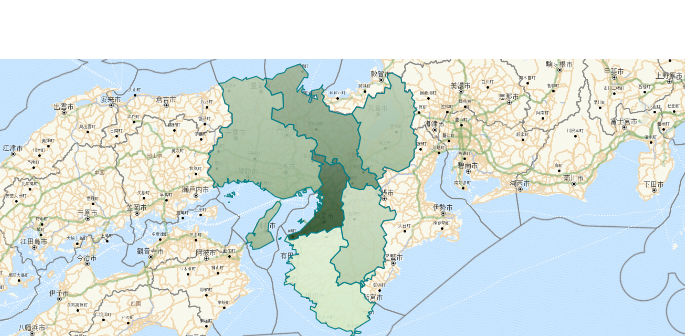
前回のブログでは、SAS Visual Analytics にデータをインポートする方法を紹介しました。こうしてインポートしたデータをもとに、さまざまな図表・グラフの作成や統計解析を実行することができます。本記事では地図上にデータを表示するジオマップの使い方を説明します。 第1回和歌山県データ利活用コンペティションでは、「観光客を誘客するための施策」と「人口減少問題を解決するための施策」が募集テーマとなっていました。施策を検討するためには、まず現状を把握することが重要です。観光客の誘客に関しては、年間の訪問者数、宿泊者数、消費額や訪問目的などが考えられます。人口減少問題に関しては、人口の増減率、年齢別の人口構成、転出先や転入元などが考えられます。これらのデータは地理情報を含んでおり、地図上に表すことで効果的な図を作成することができます。本記事の例では、和歌山県が属する関西地区の宿泊データを利用してジオマップを作成します。 まずは、観光庁の宿泊旅行統計調査から平成29年1月~12月分(年の確定値)の集計結果をダウンロードします。ダウンロードしたファイルをSAS Visual Analytics にインポートする方法は、前回のブログ記事を参考にしてください。 SAS Visual Analytics 8.3 におけるジオマップの利用 -宿泊旅行統計- from SAS Institute Japan ジオマップをもとに調査をすすめると、和歌山県の宿泊稼働率が比較的低い要因を知ることができました。客室稼働率を高めるには、季節変動を抑え、年間を通じて旅行者を集客することが重要であるといえそうです。 つぎに、第2回のテーマである「高齢者が活躍できる社会づくり」「UIターン就職・若者の定住促進」に関連するデータを利用した例です。このスライド内では、時系列データを利用したアニメーション形式のジオマップ作成を紹介しています。時系列データに関しての詳細は、こちらのブログ記事を参考にしてください。 SAS Visual Analytics 8.3 におけるジオマップの利用 -高齢者の就労- from SAS Institute Japan ジオマップを用いてデータを図示することで、地域比較がより分かりやすくなり時系列の変化も直感的に把握することができます。また、分析を進めるための手がかりともなります。今回のコンペティションでは地理情報を含むデータの利用が予想されますので、その際はぜひジオマップを活用してみてください。 引き続き本ブログのシリーズでは、図表・グラフの作成や統計解析の方法について紹介いたします。 第2回和歌山県データ利活用コンペティションへの参加も募集中ですので、高校生・大学生のご参加をお待ちしています。(追記:募集は締め切られました)